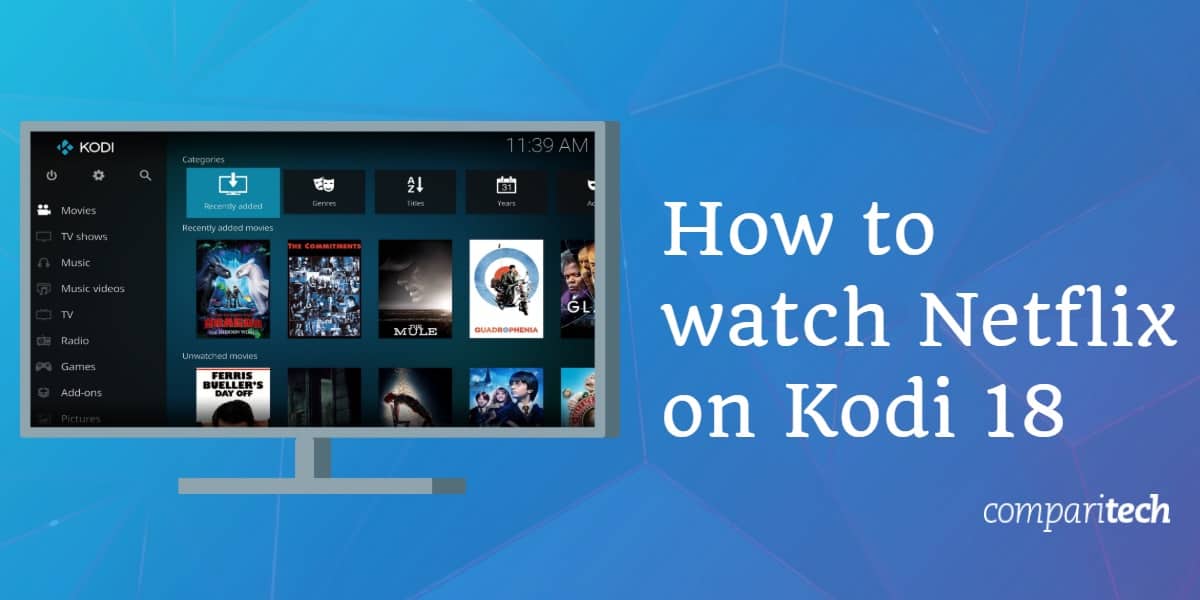
Kodi on suosittu mediakeskusohjelmisto. Se toimii useimmissa suosituimmissa laitteissa, kuten pöytätietokoneissa, iPhoneissa, Amazon Fire TV:ssä ja jopa USB-tikuissa, ja sillä voi käyttää laillisesti streameja lukuisilta verkkosivustoilta, kuten Netflixistä. Yksi Kodin parhaista puolista on sen syvällisyys ja helppokäyttöisyys; aloittelijat voivat nopeasti perustaa perusmediapalvelimen tai asentaa suoratoistolisäyksiä, mutta asiantuntijoille riittää monimutkaisuutta hienostuneempien kokoonpanojen luomiseen.
Kodin käyttö on täysin laillista, mutta se on saanut negatiivista lehdistökatsausta kolmansien osapuolten lisäosien ja piratismiboksien myyjien ansiosta, jotka tarjoavat rajoittamattoman pääsyn lisensoituun sisältöön. Viimeaikaisten DRM-päivitysten ansiosta Kodi voi kuitenkin nyt käyttää laajempaa valikoimaa laillista sisältöä, joka vaatii tilejä ja kirjautumistunnuksia, kuten Netflixiä. Tätä silmällä pitäen tämä opas keskittyy Asciidiscon laillisen Netflix-lisäosan asentamiseen.
Varoitus: Kodia tulisi käyttää vain sellaiseen sisältöön, johon sinulla on laillinen käyttöoikeus. Kodi Foundation tai Comparitech eivät kannata Kodin käyttöä piratismiin.
Tärkeää: Käytä aina VPN:ää Kodin kanssa
VPN:n avulla voit käyttää Kodia yksityisesti, joten ISP:si ja muut eivät voi tunkeutua yksityisyyteesi ja nähdä sivustoja, joilla vierailet, ja suoratoistettua sisältöä. Mutta se ei ole ainoa syy käyttää VPN:ää.
VPN on erityisen hyödyllinen Netflixin kanssa. Sen avulla voit katsoa suosikkimaasi Netflix-versiota mistä tahansa paikasta. Tämä avaa pääsyn koko kansainväliseen Netflix-katalogiin, jossa on tuhansia ohjelmia ja elokuvia, jotka on rajoitettu tietyille alueille.
Suosittelemme ExpressVPN:ää. Se on nopea VPN, jolla on palvelimia yli 50 eri maassa ja poikkeuksellinen kyky poistaa estoja (se on listamme kärjessä parhaana VPN:nä Netflixille). Lisäksi ExpressVPN on erittäin kannettava, ja sillä on omat sovellukset Windowsille, Macille, Linuxille, iPhonelle ja Androidille.
PARAS VPN NETFLIXILLE:Saat 3 kuukautta ilmaiseksi ExpressVPN:n suunnitelmia täältä.
Kodi 18:n asentaminen

Netflix-lisäosan voi asentaa Kodin vanhempiin versioihin, mutta Kodi 18 tarjoaa monia uusia ominaisuuksia, jotka parantavat kokemusta. Android-käyttäjät voivat esimerkiksi etsiä sisältöä äänikomennoilla, kun taas Windows-käyttäjät voivat asentaa 64-bittisen version hyödyntääkseen tietokoneen laitteistoa täysimääräisesti.
Aloittaaksesi siirry latausten pääsivulle ja valitse haluamasi käyttöjärjestelmä. Valitsemastasi alustasta riippuen näet täällä erilaisia vaihtoehtoja. Windows ja Android tarjoavat sekä 32- että 64-bittisiä versioita, kun taas OS X:ssä on vain yksi vaihtoehto.
Klikkaa versiota, jonka haluat asentaa. Asennuksen pitäisi alkaa automaattisesti ja tallentua haluamaasi latauspaikkaan.
Kodi 18:n asennusohjelma on suurimmaksi osaksi identtinen aiempien versioiden kanssa. On kuitenkin yksi erittäin tärkeä muutos, joka on tehtävä tämän prosessin aikana. Kodi 18:ssa on sama oletusasennuspaikka kuin aikaisemmissa versioissa. Tämä tarkoittaa, että oletusarvoisesti Kodi 18 korvaa kaikki aiemmat versiot, jotka olet asentanut. Voit pitää Kodi 18:n erillään asentamalla sen eri paikkaan tai yksinkertaisesti muuttamalla oletuskansion nimeä.
Huomaa: koska Kodi 18 käyttää samaa profiilikansiota kuin aiemmat versiot, kaikki muuttamasi asetukset muuttuvat myös Kodi 18:n tuoreessa asennuksessa. Asennetut lisäosat ovat myös läsnä.
Netflix Kodi-lisäosan asentaminen
Asciidiscon Netflix-lisäosa on suunniteltu ensisijaisesti Android-käyttäjiä ajatellen. Se toimii myös muilla alustoilla, mutta on otettava yksi lisävaihe ennen kuin se toimii tarkoitetulla tavalla. Alla kerromme, miten se asennetaan käyttämällesi alustalle.
Aloita lataamalla Netflix-lisäosa. Varmista, että tallennat sen jonnekin muistettavaan paikkaan, sillä sinun on löydettävä se hetken päästä. Avaa Kodi ja napsauta Add-ons-välilehteä vasemmanpuoleisessa valikossa. Napsauta seuraavaksi ruudun vasemmassa yläkulmassa olevaa laatikkokuvaketta ja valitse Asenna zip-tiedostosta.
Navigoi paikkaan, johon olet tallentanut lisäosan. Valitse se, ja oikeassa yläkulmassa pitäisi näkyä ilmoitus, joka kertoo, että lisäosa on asennettu oikein. Jos käytät Androidia, jäljellä on enää kirjautuminen. Muilla alustoilla olevien käyttäjien on kuitenkin luotava tiedosto Kodin special://home-hakemistoon. Ongelmana on, että tämä ei ole varsinainen sijainti – se on lyhenne kansiolle, jonka sijainti muuttuu käyttämäsi käyttöjärjestelmän mukaan. Käydään läpi, miten tämä ongelma ratkaistaan.
Linkitys Widevine DRM -tiedostoon
Netflix käyttää Widevine Digital Rights Management (DRM) -tekniikkaa estääkseen luvattomien katsojien pääsyn sisältöönsä. Tässä vaiheessa linkitämme Widevine-purkukirjastoon, jotta pääsemme käsiksi Netflixin sisältöön.
Avaa aluksi tekstieditori, kuten Notepad tai TextEdit. Tarkat näkyvät vaihtoehdot vaihtelevat käyttämäsi ohjelmiston mukaan, mutta pitäisi olla melko selvää, mitkä sinun täytyy valita.
Kopioi ja liitä kaikki tältä sivulta uuteen asiakirjaan. Napsauta seuraavaksi Tallenna nimellä. Valitse All files (Kaikki tiedostot) Save as type (Tallenna nimellä) -pudotusvalikosta ja nimeä tiedosto ”libwidevine.sh” ilman lainausmerkkejä. Tallenna tämä toistaiseksi työpöydällesi; siirretään se hetken kuluttua asiaankuuluvaan kansioon.
Nyt on määritettävä special:// home:n todellinen sijainti järjestelmässäsi. Vilkaise alla olevaa luetteloa ja siirry asiaankuuluvaan kansioon.
Windows: C:\Users\\AppData\Roaming\Kodi
MacOS: /Users//Library/Application Support/Kodi
Linux: /home//.kodi
OpenELEC/LibreELEC: /storage/.kodi/
iOS: /private/var/mobile/Library/Preferences/Kodi
Luo seuraavaksi kansio nimeltä ”cdm” ilman lainausmerkkejä. Siirrä aiemmin luomasi libwidevine.sh-tiedosto tähän kansioon.
Netflix Kodi-lisäosan käyttäminen
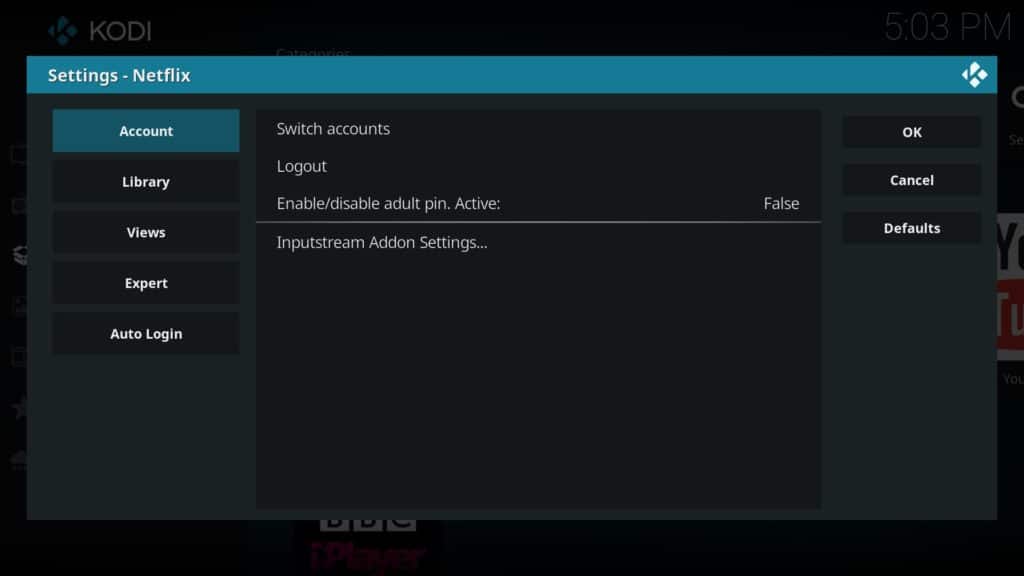
Kun avaat Netflix-lisäosan ensimmäisen kerran, sinua pyydetään antamaan Netflixin kirjautumistietosi. Voit kuitenkin vaihtaa useiden tilien välillä menemällä addonin asetusvalikkoon ja valitsemalla Vaihda tilejä. Jos sinulla on haluamasi tili, varmista, että otat automaattisen kirjautumisen käyttöön korostamalla Auto Login (Automaattinen kirjautuminen) -välilehden ja vaihtamalla esiin tulevan vaihtoehdon.
Jos huomaat, että videoiden puskurointi kestää pidempään tai ne pätkivät, sinun kannattaa säätää Inputstream Addonin asetuksia Account (Tilit) -välilehdellä. Näin voit muuttaa videon enimmäisresoluutiota ja kaistanleveyttä, mikä toivottavasti tarjoaa tasaisemman kokemuksen. Kohtasimme ongelman, jossa tämän valikkovaihtoehdon valitseminen aiheutti sen, että kaikki muu asetusteksti katosi, mutta sen pitäisi näkyä uudelleen, kun avaat valikon seuraavan kerran.

Voit myös määrittää PIN-numeron, jos haluat rajoittaa pääsyä aikuisten sisältöön. Kannattaa huomata, että vaikka olisitkin asettanut lapsilukon Netflixiin suoraan, tämä lisäosa ei kysy PIN-koodia, ellei sellaista ole asetettu asetusvalikossa. Tässä menetelmässä on kuitenkin muutamia ongelmia. Ensinnäkin PIN-koodi voidaan nollata poistamalla ja asentamalla lisäosa uudelleen. Toiseksi näyttää siltä, että PIN-koodin syöttöyrityksiä ei ole rajoitettu. Kolmanneksi, joskus oikea PIN-numero rekisteröityy virheelliseksi. Näistä syistä suosittelemme välttämään tätä ominaisuutta kokonaan.
Useimmat päävalikon vaihtoehdot eivät lataa sisältöä. Tämä puute tarkoittaa, että Netflix Kodi -lisäosa ei ole ihanteellinen ihmisille, jotka etsivät jotain uutta katsottavaa. Hakutoiminto toimii kuitenkin tarkoitetulla tavalla. Näin ollen voit etsiä tietyn TV-ohjelman tai elokuvan ja katsoa sitä täysin laillisesti tämän lisäosan avulla. Jäljelle jää vain VPN-palvelun käyttäminen, jos haluat ohittaa Netflixin maantieteellisen sisällön eston, jotta voit katsoa laajempaa sisältöä kuin mitä kotimaassasi on saatavilla.
Miten vaihdat Netflixin aluetta Kodissa
VPN:n avulla on helppoa vaihtaa Netflixin aluetta ja käyttää muiden maiden Netflix-kirjastoja ulkomailla. Seuraa vain alla olevia ohjeita:
- Seuraa ensin sopivaa VPN:ää. Suosittelemme ExpressVPN:ää, mutta NordVPN ja CyberGhost ovat molemmat vahvoja ja edullisia vaihtoehtoja.
- Lataa ja asenna sovellus ja huolehdi siitä, että saat laitteellesi sopivan version.
- Yhdistä VPN-palvelimeen maassa, jonka Netflix-katalogia haluat käyttää.
- Avaa Kodi ja kirjaudu Netflix-lisäosaan.
- Sinun pitäisi nyt pystyä suoratoistamaan maakohtaisia Netflix-nimikkeitä.
Johtopäätös
Netflix Kodi-lisäosassa on vielä joitain virheitä korjattavana, mutta se tarjoaa täysin laillisen tavan suoratoistaa sisältöä Kodin kautta. Tästä huolimatta sen käyttöönotto on vasta alkua. Voimme myös auttaa sinua tekstityksen asettamisessa ja ratkaista mahdolliset toistoongelmat.
Netflix on loistava suoratoistoalusta, mutta se ei ole läheskään ainoa. Jos haluat laajentaa sisältökirjastosi kokoa, kannattaa tutustua oppaaseemme parhaista Kodi-lisäosista animea, elokuvia, suoria tv-ohjelmia ja urheilua varten.